Win10系统下如何开启SSD固态硬盘TRIM
来源:U大侠 时间:2016-02-16 浏览:563
Win10系统下如何开启SSD固态硬盘TRIM?众所周知,SSD硬盘具有读取速度快,不容易损坏,体积小重量轻等优点。但是,现在使用SSD固态硬盘的电脑越来越多,在SSD硬盘下开启TRIM可以有效提高固定硬盘的使用效率。但是很多用户并不知道Win10系统下如何开启SSD固态硬盘TRIM?下面,跟随U大侠小编一起来看看吧。
SSD固态硬盘的TRIM是什么:
固态硬盘的TRIM能避免SSD在垃圾回收时将无用数据当成有用数据来搬运,从而起到延长SSD寿命的作用。在HDD机械硬盘中,已删除文件的逻辑位置会被标记,使得以后存储数据时能够直接在这些无用数据的逻辑位置上覆盖。但SSD固态硬盘则没有这种机制,主控并不知道这些数据已经无用,直到有新的数据要求写入该块。这将导致无用数据在垃圾回收(GC)过程中被当作有用数据对待,这无疑会大大降低硬盘效率和使用寿命。因此TRIM的出现就能够弥补该问题的缺陷。
Win10 查看TRIM是否开启的方法:
1、在开始按钮点右键,以管理员身份运行“命令提示符”
2、执行如下命令:
fsutil behavior query disabledeletenotify
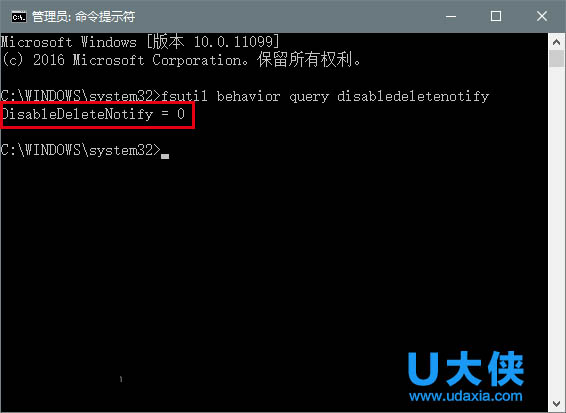
固态硬盘
3、如果返回值为“0”证明TRIM已经开启;如果返回值是“1”,则说明当前电脑的SSD尚未开启TRIM。
Win10如何开启SSD固态硬盘的TRIM:
1、在开始按钮点右键,以管理员身份运行“命令提示符”
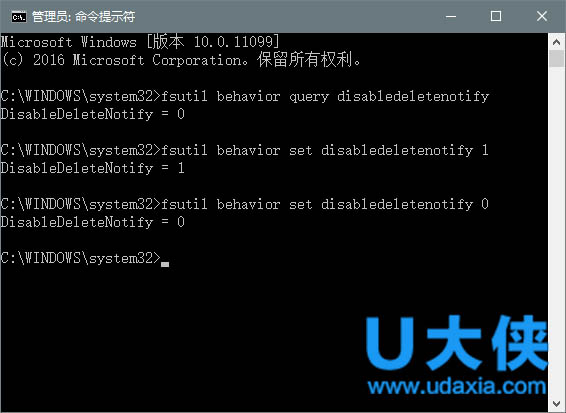
固态硬盘
2、执行如下命令:
fsutil behavior set disabledeletenotify 0
同理,若想关闭该功能,只需执行:
fsutil behavior set disabledeletenotify 1
我们都知道SSD固态硬盘的价格非常昂贵,使用过程中要做好保养。而在Win10系统下开启SSD固态硬盘TRIM就可以提高固态硬盘的使用寿命。
以上就是Win10系统下如何开启SSD固态硬盘TRIM的解决方法,更多精彩内容继续关注U大侠官网。
相关文章
-

-
Win10系统时间不会自动同步的解决方法
2018-10-31 2002
-

-
Win10系统更新时卡住的解决方法
2016-07-11 2224
-

-
Win10系统进行更新时出现错误0x8000ffff如何解决?
2019-07-29 3966
-

-
Win10系统通过商店下载应用提示0x80070002错误...
2019-08-22 465
-

-
Win10系统360浏览器一直无法打开QQ空间网页的解决方法
2017-07-31 791
-

-
360升级windows10?360检测电脑能否升级win10系统技巧
2016-10-12 1181
-
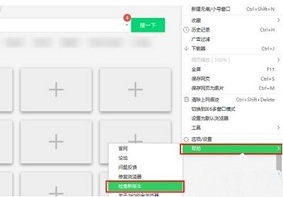
-
Win10系统中360安全浏览器占用过高CPU问题应该...
2019-08-20 329
-

-
Acer TMP253商务本怎么装Win10系统 使用U盘...
2020-04-14 53
-

-
Acer TMP273商务本怎么装Win10系统?使用U盘...
2020-04-16 60
-

-
Acer TravelMate P243商务本怎么用U盘装系统...
2020-04-14 83
